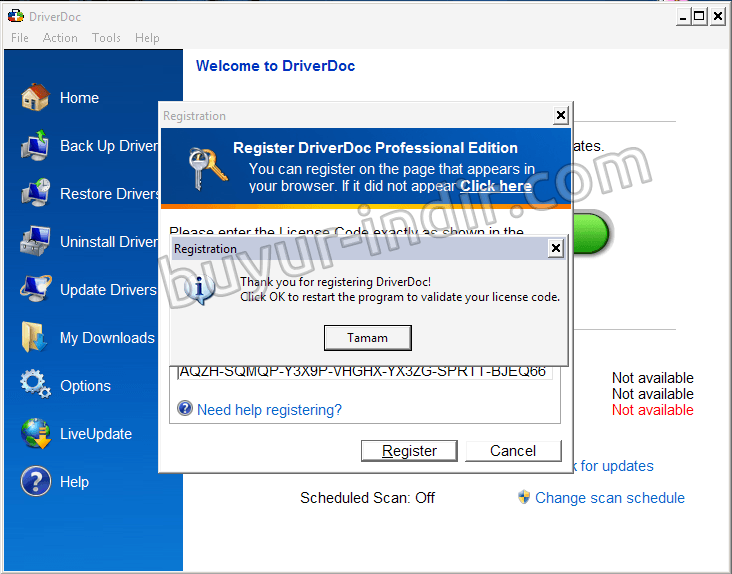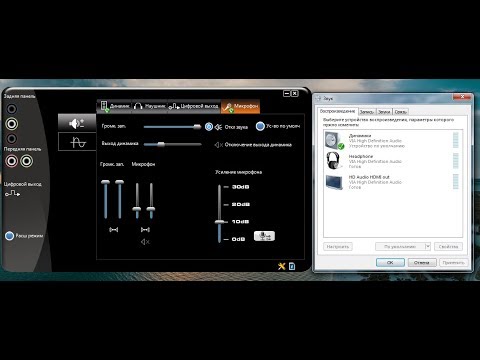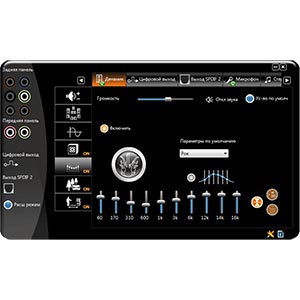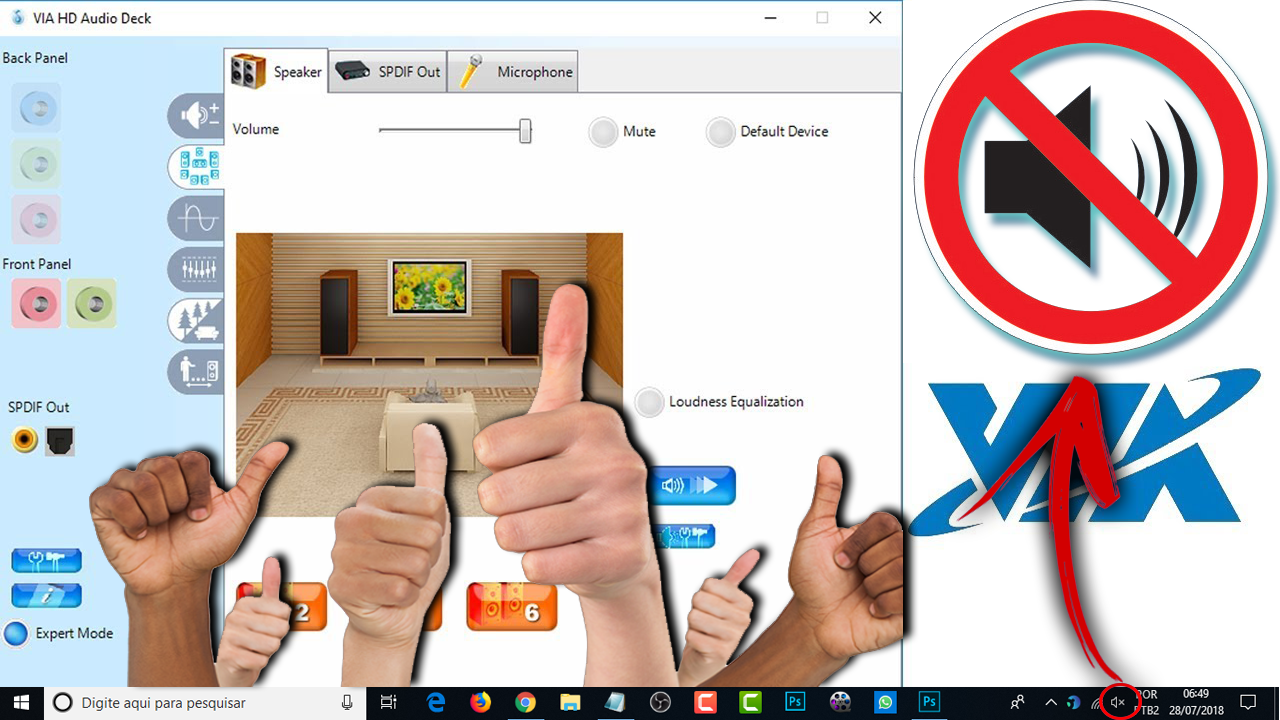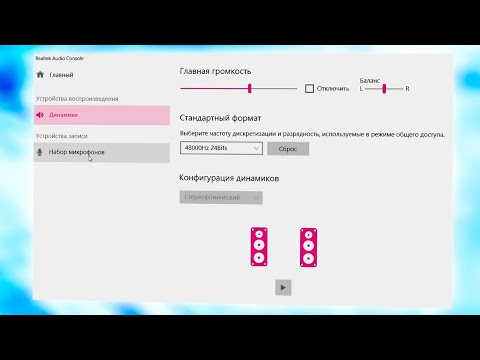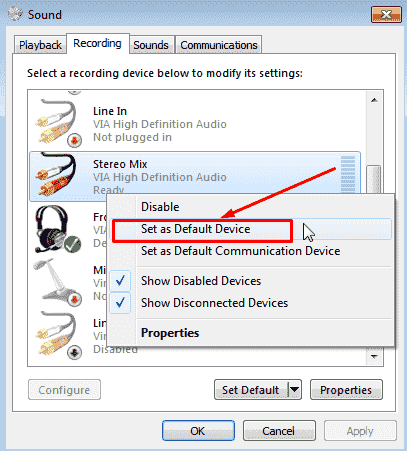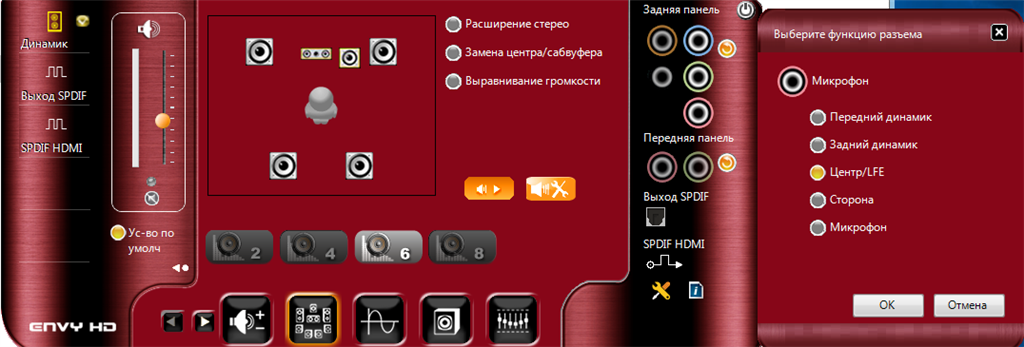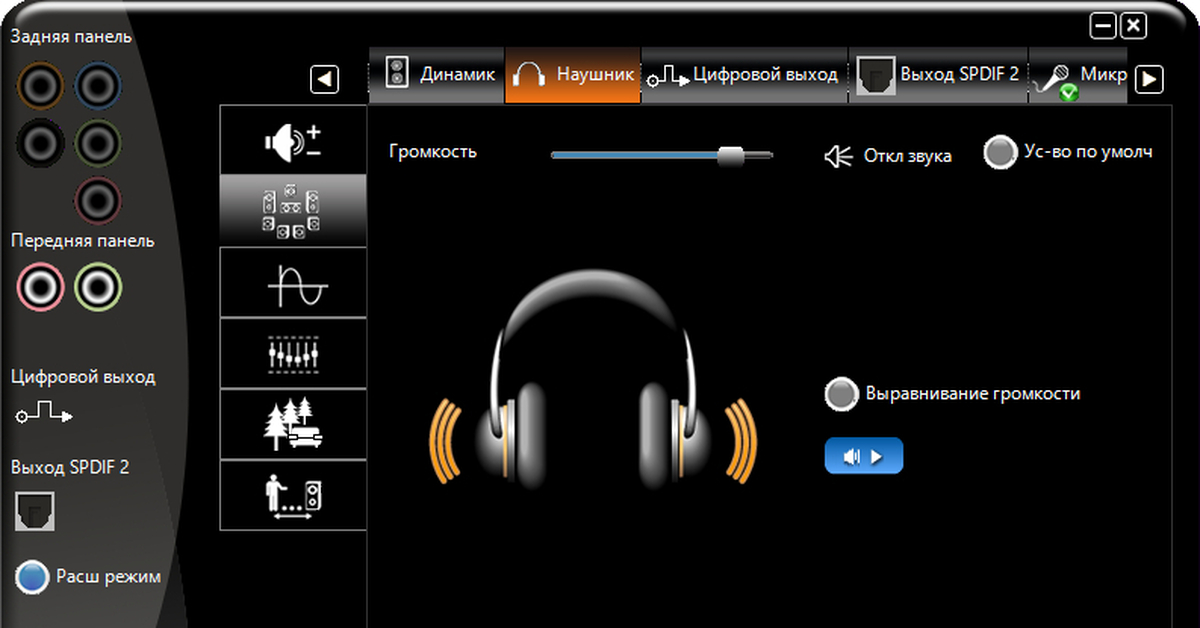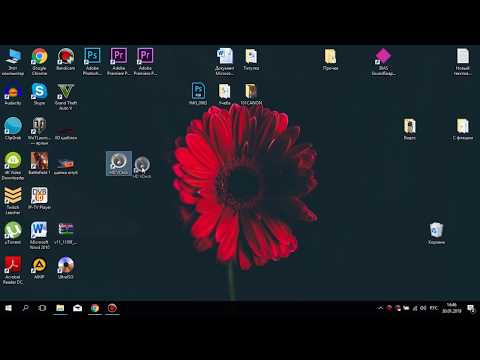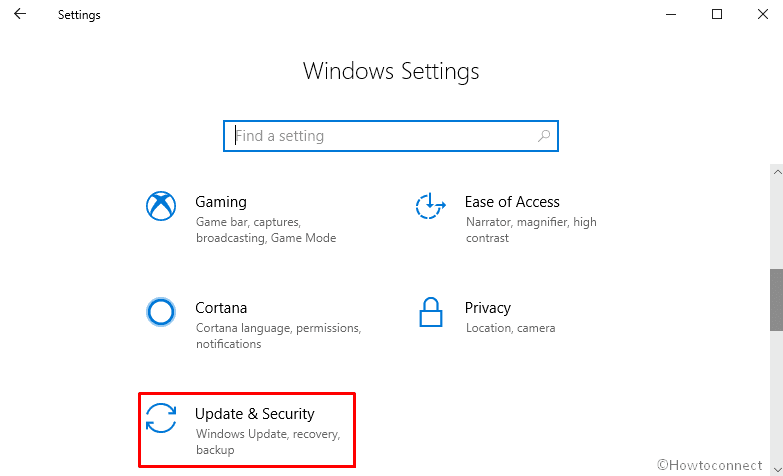Эффективные методы удаления драйвера Via HD Audio
Удаление драйвера Via HD Audio может быть необходимо для решения проблем со звуком или установки обновлений. Следуйте этим советам, чтобы безопасно и эффективно удалить драйвер.
Перед началом удаления драйвера создайте точку восстановления системы, чтобы можно было откатиться в случае проблем.
VIA HD настройка микрофона, вывод передней панели, разделение на наушники и колонки.
Перейдите в Диспетчер устройств через Панель управления или правый клик на значке Мой компьютер.
Как удалить Realtek audio console на Windows 10
Найдите раздел Звуковые, видео и игровые устройства и раскройте его.
VIA HD Audio и Windows 10 (решено)
Найдите устройство с названием Via HD Audio или подобным и кликните на него правой кнопкой мыши.
Как удалить звуковой драйвер в windows 10
Выберите Удалить устройство и подтвердите удаление, если будет предложено.
Обзор VIA HD Audio и настройка наушников
После удаления драйвера перезагрузите компьютер, чтобы изменения вступили в силу.
Оригинальная замена звукавому драйверу/via hd deck/Realteck hd/sound driver/
Для полной очистки системы от старых драйверов используйте специализированные утилиты, такие как Driver Sweeper или Display Driver Uninstaller (DDU).
Если вы планируете установить новый драйвер, загрузите его с официального сайта производителя.
Поиск и обновление драйверов для звуковых карт
Убедитесь, что новая версия драйвера совместима с вашей версией операционной системы.
100% способ установки виа аудио драйвера на виндовс 10 64 бит,via hd audio windows 10 64 bit
После установки нового драйвера перезагрузите компьютер еще раз для завершения процесса.
Если диспетчер Realtek HD не устанавливается. (НЕ ПАНАЦЕЯ)